win10系统软件字体模糊如何处理 win10电脑应用字体模糊怎么办
在操作win10电脑的时候,浏览网站时要保证分辨率的清晰,这样用户的眼睛也能减轻疲劳感,不过最近有的用户发现自己打开win10电脑中某个程序时却发现其中的字体异常的模糊,那么win10系统软件字体模糊如何处理呢?今天小编就来教大家win10系统软件字体模糊处理方法。
具体方法:
1、在桌面空白位置,鼠标右键点击,选择“显示设置”
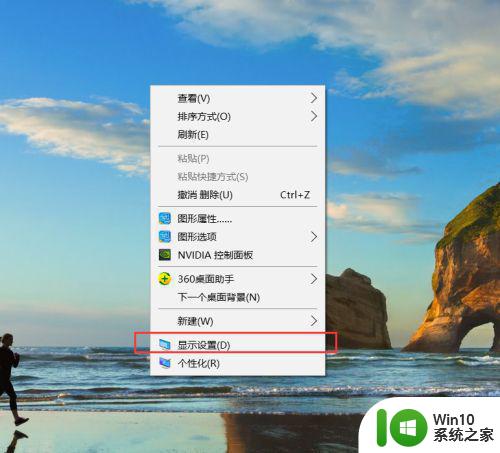
2、在显示设置界面中,点击下方的“高级显示设置”
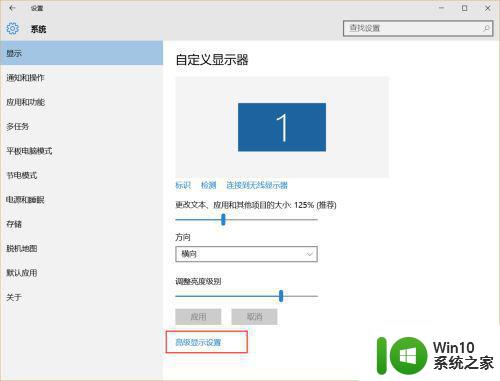
3、在高级显示设置界中,把分辨率设置成最佳,拖动到最后面,选择“文本和其他项目大小调整的高级选项”
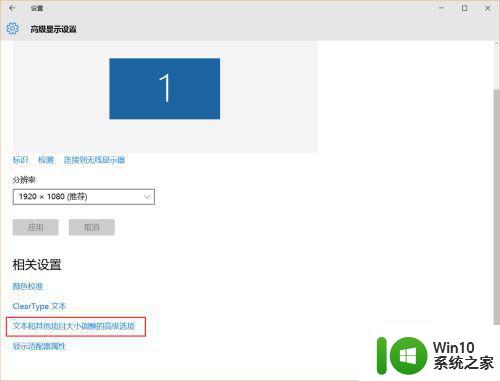
4、在“更改大小项目”中,点击蓝色字体的“设置自定义级别缩放”
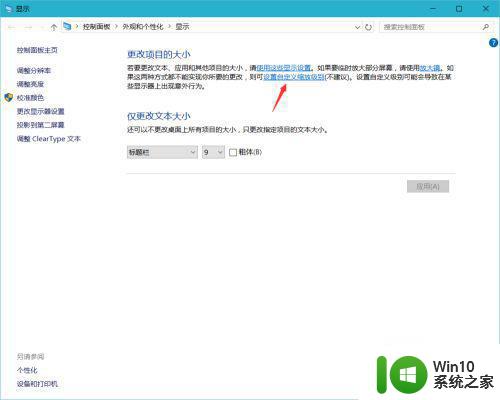
5、看自己的需要,可以将其设置为100%,代表正常缩放,也会有人喜欢将其设置为124%觉得更好,这里就将其设置为100%,如果不合适也可自定义
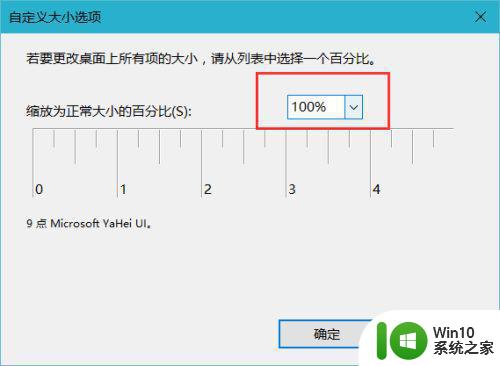
6、设置好后点击确定,然后回下如下图界面,再次点击应用,提示需要注销才能生效,点击立即注销即可,
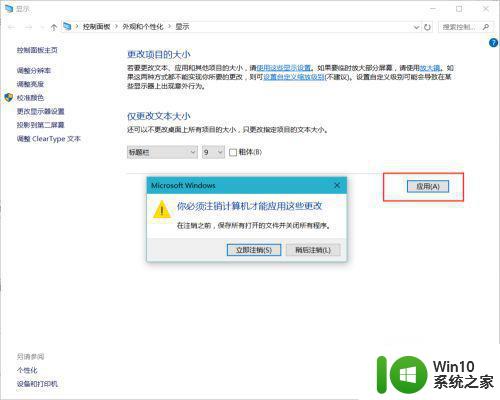
7、当然也可以使用到兼容性来设置,右键点击程序,选择属性,切换到兼容性,勾选高DPI设置时禁用显示缩放,还原软件的大小
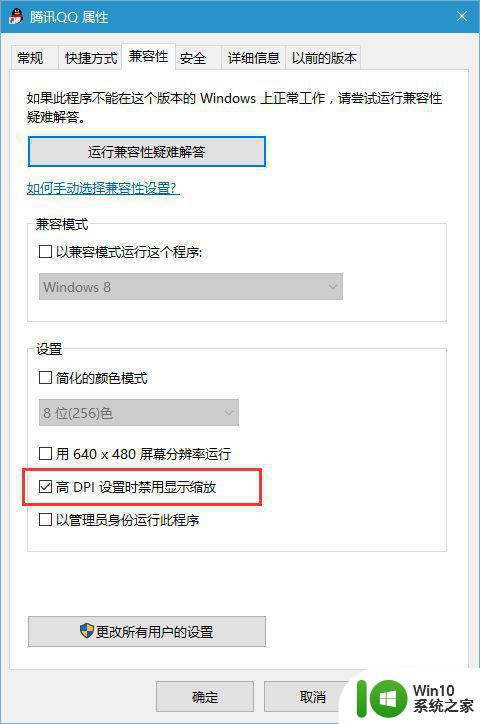
8、最后针对这个问题,有个工具Windows10_DPI_FIX.exe可以进行修复,选win8(第二个选项),拉伸率125%,点击“Apply”,重启即可

以上就是有关win10系统软件字体模糊处理方法了,到同样情况的朋友们赶紧参照小编的方法来处理吧,希望能够对大家有所帮助。
win10系统软件字体模糊如何处理 win10电脑应用字体模糊怎么办相关教程
- win10电脑edge字体模糊如何调整 win10系统edge字体模糊怎么办
- 高分屏win10字体模糊如何处理 win10高分屏字体模糊怎么办
- w10系统网页字体很模糊处理方法 w10网页字体模糊怎么办
- win10字体模糊怎么调整清晰度 win10电脑字体模糊如何解决
- win10系统软件字体模糊如何修复 win10系统软件字体模糊怎么调整
- wps在win10系统字体模糊为什么 win10wps字体模糊怎么调整 win10系统wps字体模糊原因
- win10文件夹字体模糊的解决方法 win10文件夹字体模糊怎么办
- win10电脑app内字体模糊如何恢复 win10 app内字体模糊调整方法
- win10电脑字体模糊怎么调整 win10字体模糊原因分析
- win10界面字体模糊怎么办 win10字体模糊完美解决
- win10系统通达信字体模糊处理方法 通达信win10系统下字体模糊怎么办
- win10部分字体模糊怎么解决 win10部分程序字体模糊怎么办
- 蜘蛛侠:暗影之网win10无法运行解决方法 蜘蛛侠暗影之网win10闪退解决方法
- win10玩只狼:影逝二度游戏卡顿什么原因 win10玩只狼:影逝二度游戏卡顿的处理方法 win10只狼影逝二度游戏卡顿解决方法
- 《极品飞车13:变速》win10无法启动解决方法 极品飞车13变速win10闪退解决方法
- win10桌面图标设置没有权限访问如何处理 Win10桌面图标权限访问被拒绝怎么办
win10系统教程推荐
- 1 蜘蛛侠:暗影之网win10无法运行解决方法 蜘蛛侠暗影之网win10闪退解决方法
- 2 win10桌面图标设置没有权限访问如何处理 Win10桌面图标权限访问被拒绝怎么办
- 3 win10关闭个人信息收集的最佳方法 如何在win10中关闭个人信息收集
- 4 英雄联盟win10无法初始化图像设备怎么办 英雄联盟win10启动黑屏怎么解决
- 5 win10需要来自system权限才能删除解决方法 Win10删除文件需要管理员权限解决方法
- 6 win10电脑查看激活密码的快捷方法 win10电脑激活密码查看方法
- 7 win10平板模式怎么切换电脑模式快捷键 win10平板模式如何切换至电脑模式
- 8 win10 usb无法识别鼠标无法操作如何修复 Win10 USB接口无法识别鼠标怎么办
- 9 笔记本电脑win10更新后开机黑屏很久才有画面如何修复 win10更新后笔记本电脑开机黑屏怎么办
- 10 电脑w10设备管理器里没有蓝牙怎么办 电脑w10蓝牙设备管理器找不到
win10系统推荐
- 1 系统之家ghost win10 64位u盘家庭版v2023.12
- 2 电脑公司ghost win10 64位官方破解版v2023.12
- 3 系统之家windows10 64位原版安装版v2023.12
- 4 深度技术ghost win10 64位极速稳定版v2023.12
- 5 雨林木风ghost win10 64位专业旗舰版v2023.12
- 6 电脑公司ghost win10 32位正式装机版v2023.12
- 7 系统之家ghost win10 64位专业版原版下载v2023.12
- 8 深度技术ghost win10 32位最新旗舰版v2023.11
- 9 深度技术ghost win10 64位官方免激活版v2023.11
- 10 电脑公司ghost win10 32位官方稳定版v2023.11